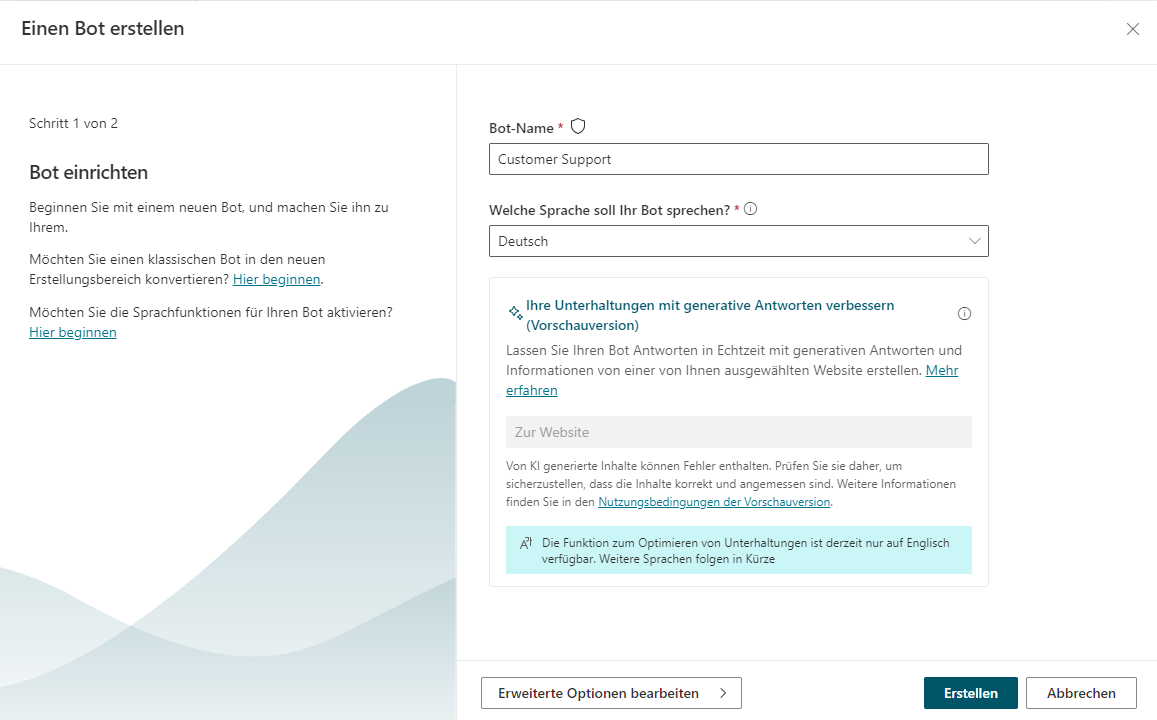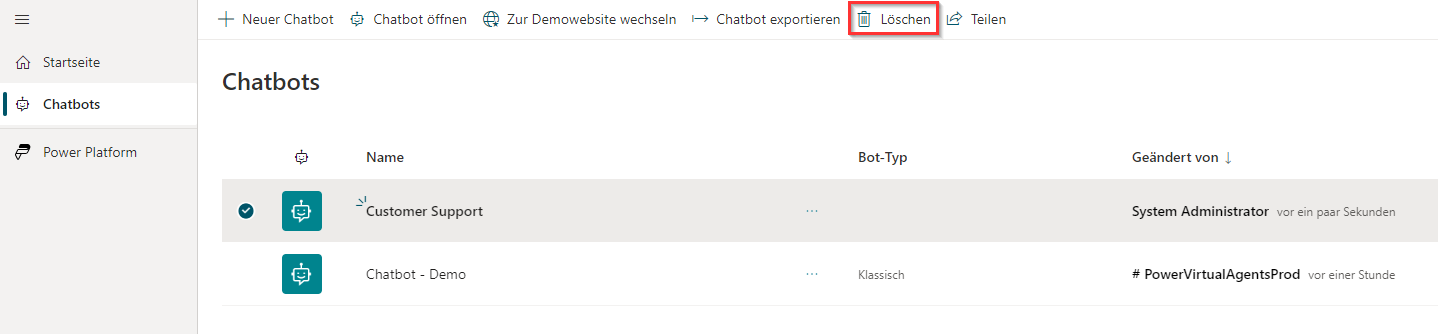Bots erstellen und mit der Microsoft Copilot Studio-Benutzeroberfläche arbeiten
Bevor Sie mit dem Erstellen von Copiloten beginnen, ist es wichtig zu überlegen, wofür der Copilot verwendet wird. Sie können sie beispielsweise verwenden, um Kontoanfragen zu verwalten, oder Sie können sie für Self-Service-Supportanfragen wie den Zugriff auf die Wissensdatenbank verwenden. Wenn Sie wissen, wie Sie den Copiloten einsetzen möchten, können Sie Konversationspfade definieren und darstellen und bestimmen, wie viele Themen der Copilot behandeln wird. Weitere Funktionen, die Sie in Betracht ziehen könnten, sind die Verwendung des Copiloten zum Nachschlagen grundlegender Kontodetails, zum Ausführen erweiterter Kontovorgänge oder zum Implementieren einer bestimmten Aktion. Je mehr Szenarien Sie anfänglich in Betracht ziehen, desto einfacher ist es zu bestimmen, welche Themen Ihr Copilot benötigt, um dies zu ermöglichen.
Sie können Copiloten erstellen, indem Sie das Copilot-Symbol in der Microsoft Copilot Studio-Benutzeroberfläche auswählen. Für jede Umgebung werden Copiloten erstellt. Standardmäßig werden alle Copiloten in der Power Apps-Standardumgebung für Ihre Organisation oder Ihren Mandanten erstellt, falls nicht anders angegeben. Sie können auswählen, welche Umgebung Sie verwenden möchten, indem Sie das Dropdownmenü Umgebungen auswählen, um eine Liste der verfügbaren Umgebungen anzuzeigen.
Geben Sie im Dialogfeld Einen neuen Copiloten erstellen einen Namen für Ihren Copiloten ein. Wählen Sie Erstellen aus, um den Copilot-Erstellungsprozess zu starten, der für den ersten Copilot, den Sie in einer Umgebung erstellen, bis zu 15 Minuten dauern kann. Wählen Sie eine Website zum Anhängen aus, um generierte Antworten auch in Ihrem Copiloten zu verwenden.
Einen Copiloten löschen
Nicht mehr benötigte Copiloten können aus Ihrer Umgebung entfernt werden. Diese Situation kann auftreten, wenn der Copilot durch einen anderen Copiloten ersetzt wird oder wenn der Copilot nicht mehr den Anforderungen Ihrer Organisation entspricht. Wählen Sie im Copiloten-Menü den Copiloten aus, der gelöscht werden soll. Wählen Sie die Schaltfläche Löschen auf der Befehlsleiste aus, um den Copiloten zu löschen.
Mit der Microsoft Copilot Studio-Benutzeroberfläche arbeiten
Die Benutzeroberfläche Microsoft Copilot Studio bietet Ihnen alle Tools, die zum Erstellen, Testen, Veröffentlichen und Überwachen der Leistung Ihres Copiloten erforderlich sind. Wenn die Anwendung nach dem Erstellen des Copiloten geladen wird, werden mehrere Bereiche angezeigt, die Sie während der gesamten Arbeit mit Ihrem Copiloten unterstützen können.
Die folgende Abbildung zeigt beispielhaft, wie die Benutzeroberfläche aussieht.
Die folgende Liste beschreibt die Microsoft Copilot Studio-Funktionen der Benutzeroberfläche, wie im vorherigen Bild angegeben:
Umgebungseinstellungen – Bietet Zugriff auf verschiedene Microsoft Copilot Studio-Einstellungen wie Fallbackthemen und Einstellungen zur Übertragung an Agenten.
Copiloten – Bietet Zugriff auf die Hauptseite der Copiloten, auf der alle Ihre Copiloten angezeigt werden.
Übersicht – Bietet Zugriff auf den Startbildschirm des aktuellen Copiloten, mit dem Sie arbeiten.
Generative KI – Bietet Zugriff auf generative KI-Funktionen, die für Ihren Copiloten zur Verfügung stehen.
Themen und Plug-Ins – Bietet Zugang zu den verschiedenen Themen und Plug-In-Aktionen, die für den Copiloten verfügbar sind.
Entitäten – Bietet Zugriff auf alle vorgefertigten und benutzerdefinierten Entitäten, die vom Copiloten verwendet werden können.
Analysen – Bietet analytische Details, die sich auf die Leistung und Verwendung des Copiloten beziehen.
Veröffentlichen – Bietet Tools zum Veröffentlichen und Bereitstellen Ihres Copiloten auf verschiedenen Kanälen.
Microsoft Copilot erweitern – Bietet Zugriff zum Erstellen und Importieren von Konversations‑ und KI-Plug-Ins, die in Ihrem Copiloten verwendet werden können.
Bot-Einstellungen – Toolset zur Unterstützung bei der Verwaltung von Elementen wie den Kanälen, auf denen Ihr Copilot bereitgestellt wird, der Copilot-Authentifizierung und dem Skills-Management.
Copilot testen/verbergen – Öffnet das Dialogfeld Testcopilot, in dem Sie sich in Echtzeit mit Copilot-Themen beschäftigen können.
Testcopilot-Bereich – Ermöglicht das Testen Ihrer Copilot-Themen, um sicherzustellen, dass sie wie erwartet funktionieren.